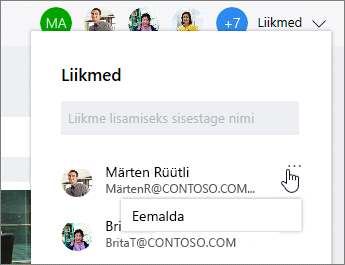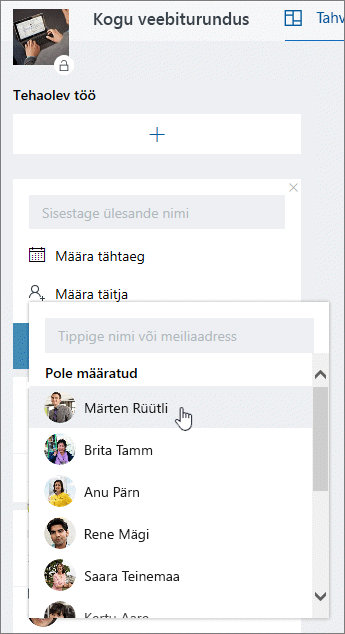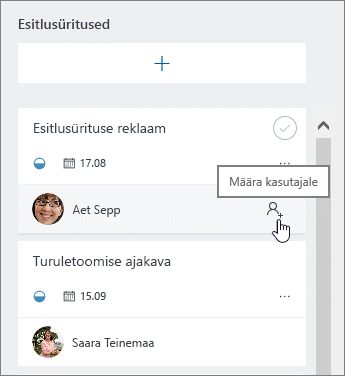Märkus.: Uus Microsoft Planner on praegu klientidele väljaandmisjärgus. Kui teie kogemus erineb selles artiklis toodud juhistest või töötate riigiasutuste ühispilvkeskkondadest (GCC), GCC High või kaitseministeeriumi (DoD) keskkonnas, lugege lehe alumises pooles olevaid juhiseid. Lisateavet uue Planneri kohta leiate teemast Korduma kippuvad küsimused Planneri kohta.
Kui olete otsustanud, kes milliseid ülesandeid tegema hakkab, saate Planneri abil inimestele mitmel viisil ülesandeid määrata.
Ülesande loomisel kellegi määramine
Lisage ülesande nimi ja valige kava liikme valimiseks loendist käsk Määra. Kui õiget inimest loendis pole, tippige uue inimese lisamiseks otsinguväljale nimi või meiliaadress.
Tööülesande määramine mitmele inimesele
Kui tööülesandega töötab mitu meeskonnaliiget, saate selle määrata kuni 11 inimesele, et kõik näeksid seda loendis Määratud mulle.
Kui mõni meeskonnaliige märgib ülesande lõpetatuks, märgitakse see lõpuleviiduks kõigi meeskonnaliikmete jaoks.
Ülesannete muutmine
Samuti saate muuta Tahvlit rühmi kuvamiseks väärtuse Määratud kasutajale järgi ja seejärel lohistada ülesandeid ühest veerust teise iga meeskonnaliikme jaoks.
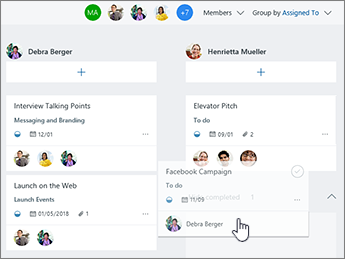
Liikme eemaldamine plaanist
Kui te ei vaja enam kedagi oma plaanis, valige nupu Jaga kõrval olev nool, viige kursoriga üle eemaldatava isiku ja seejärel valige x samal real, mis tema nimi.
Märkus.: plaanist eemaldatud Inimesed saavad endiselt vaadata ja redigeerida neile määratud tööülesandeid. Kui soovite piirata nende juurdepääsu, peate nende määramise tühistama igast tööülesandest, millele ta on määratud.
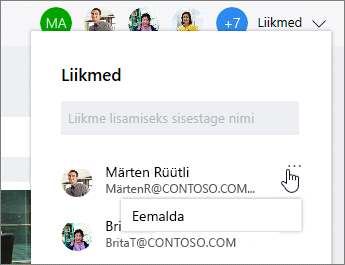
Kui olete otsustanud, kes milliseid ülesandeid tegema hakkab, saate Planneri abil inimestele mitmel viisil ülesandeid määrata.
Saate määrata kellelegi ülesande loomisel. Lisage ülesande nimi ja valige kava liikme valimiseks loendist käsk Määra. Kui õiget inimest loendis pole, tippige uue inimese lisamiseks otsinguväljale nimi või meiliaadress.
Tööülesande saate määrata mitmele inimesele. Kui tööülesandega töötab mitu meeskonnaliiget, saate selle määrata kuni 11 inimesele, et kõik näeksid seda loendis Määratud mulle. Kui mõni meeskonnaliige märgib ülesande lõpetatuks, märgitakse see lõpuleviiduks kõigi meeskonnaliikmete jaoks.
Ülesannete muutmine
Samuti saate muuta Tahvlit rühmi kuvamiseks väärtuse Määratud kasutajale järgi ja seejärel lohistada ülesandeid ühest veerust teise iga meeskonnaliikme jaoks.
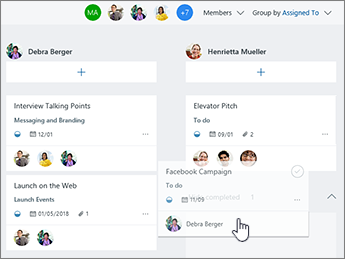
Kas soovite kellegi eemaldada?
Kui te ei vaja enam plaanis kedagi, valige plaani liikmete kõrval olev nool, osutage eemaldatavale isikule, valige kolm punkti ja seejärel valige Eemalda.
Märkus.: plaanist eemaldatud Inimesed saavad endiselt vaadata ja redigeerida neile määratud tööülesandeid. Kui soovite piirata nende juurdepääsu, peate nende määramise tühistama igast tööülesandest, millele ta on määratud.